Attēlu eksportēšana no Lightroom Classic CC ir svarīgs solis pēc rediģēšanas. Neatkarīgi no tā, vai vēlaties sagatavot fotoattēlus sociālajiem plašsaziņas līdzekļiem vai vienkārši padarīt tos pieejamus koplietošanai ar draugiem un ģimeni, Lightroom eksportēšanas dialogs piedāvā dažādas iespējas, lai palīdzētu jums vislabāk sagatavot attēlus. Šajā rokasgrāmatā es jums parādīšu, kā efektīvi eksportēt attēlus un kādus iestatījumus šim nolūkam varat izmantot.
Galvenie secinājumi:
- Jūs varat eksportēt vairākus attēlus vienlaicīgi.
- Faila formāta un kvalitātes izvēle ietekmē galīgā faila izmēru.
- Varat pievienot pielāgotus failu nosaukumus un metadatus.
- Lightroom ļauj izveidot eksportēšanas iestatījumus atkārtotai lietošanai.
Soli pa solim
Lai eksportētu attēlu no Lightroom, sāciet, izvēloties attēlu vai attēlus, kurus vēlaties eksportēt. To var izdarīt vai nu atsevišķi, vai arī izmantojot tastatūras īsceļus, piemēram, Ctrl + A visiem attēliem.

Kad vajadzīgie attēli ir atlasīti, noklikšķiniet uz attēla ar peles labo pogu un izvēlieties "Eksportēt" un pēc tam vēlreiz "Eksportēt".
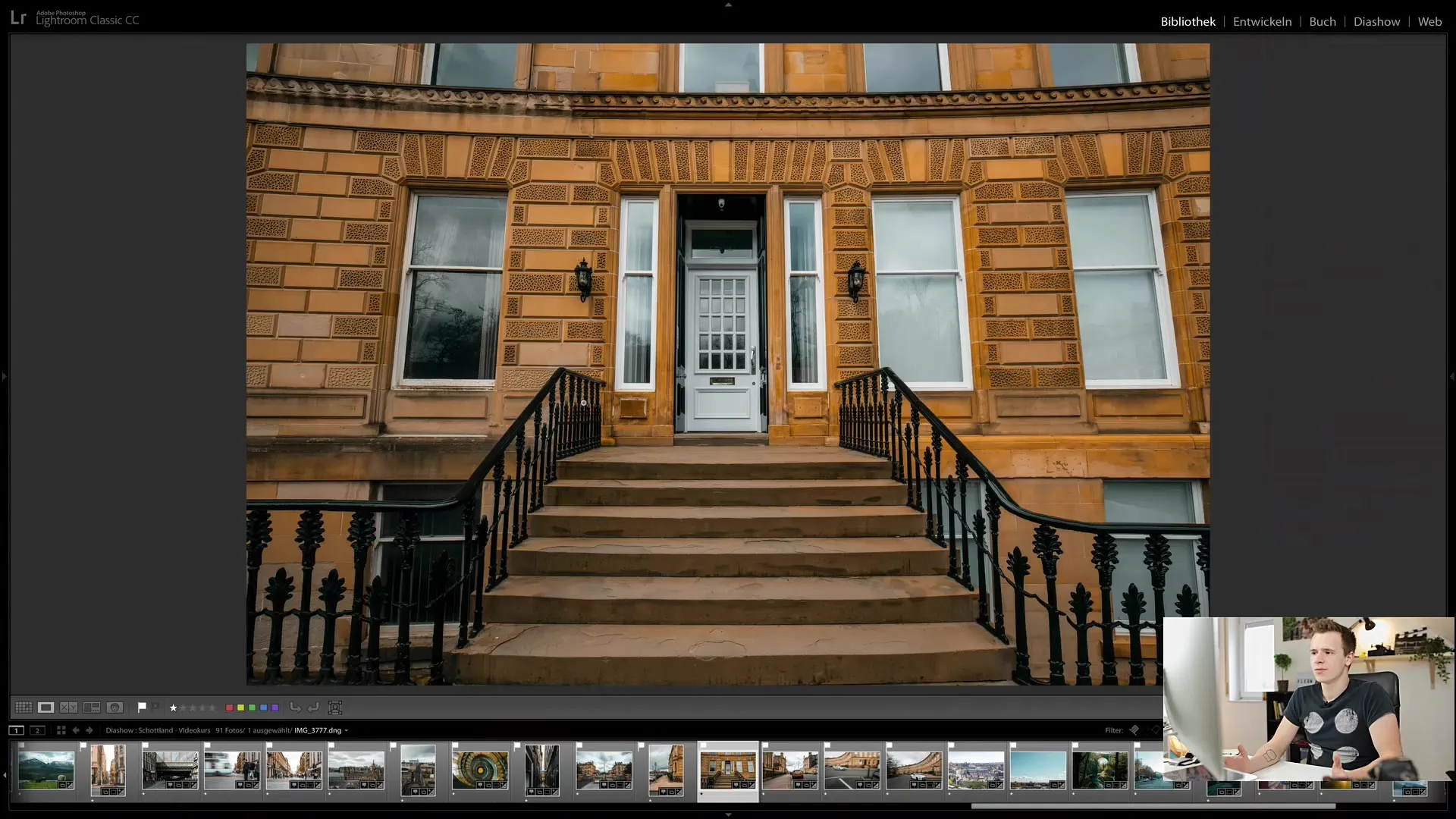
Atvērsies eksportēšanas dialogs, kurā tiek parādīti dažādi iestatījumi, ko varat veikt. Vispirms jāizlemj, kur eksportētie attēli ir jāglabā. Jums ir iespēja saglabāt attēlus darbvirsmā vai īpašā mapē.
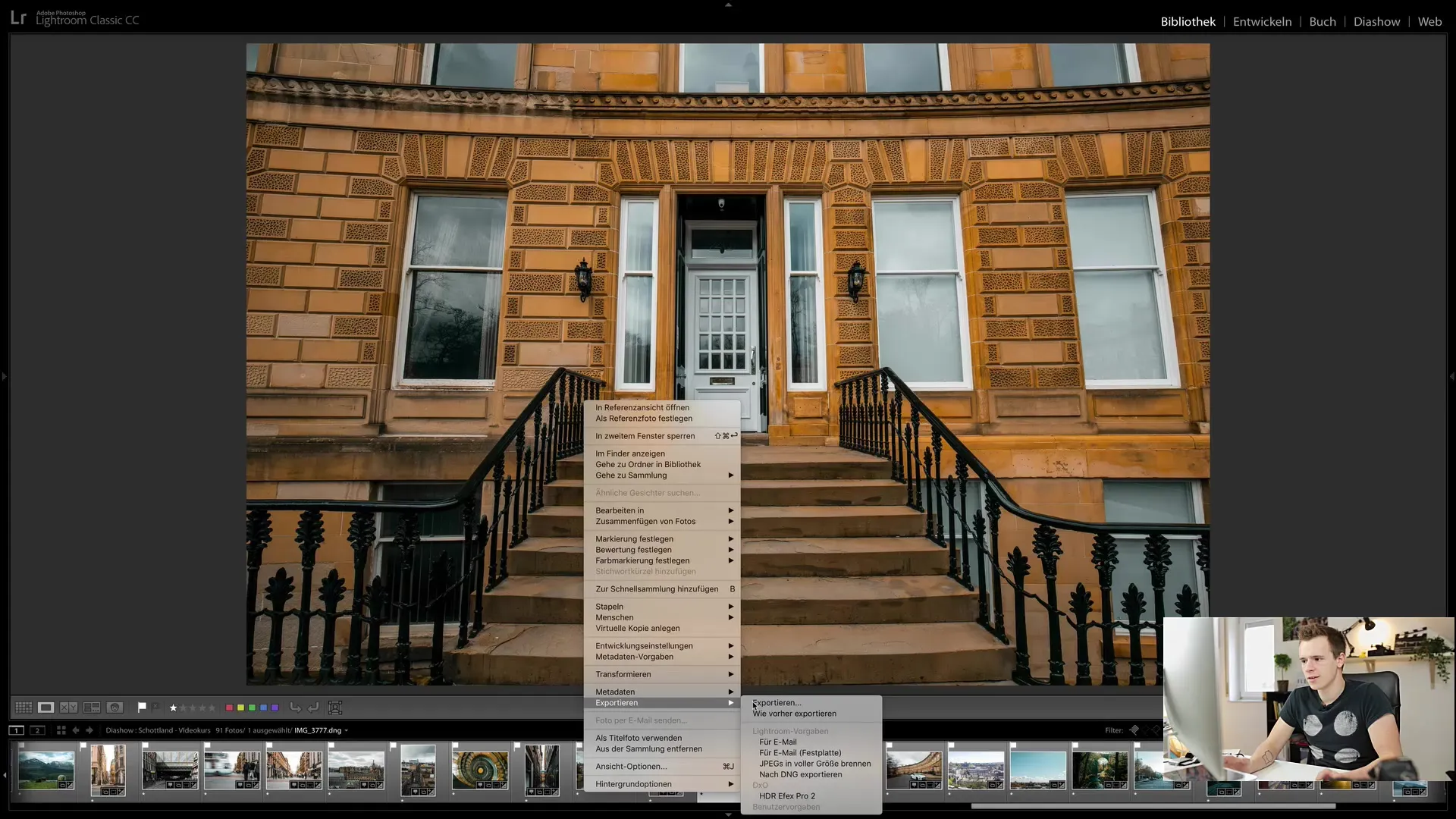
Eksportēšanas dialoglodziņā, piemēram, varat izvēlēties darbvirsmu un izveidot īpašu mapi Skotijas attēliem. Pievienojiet faila nosaukumu, lai vēlāk varētu viegli atrast attēlus.
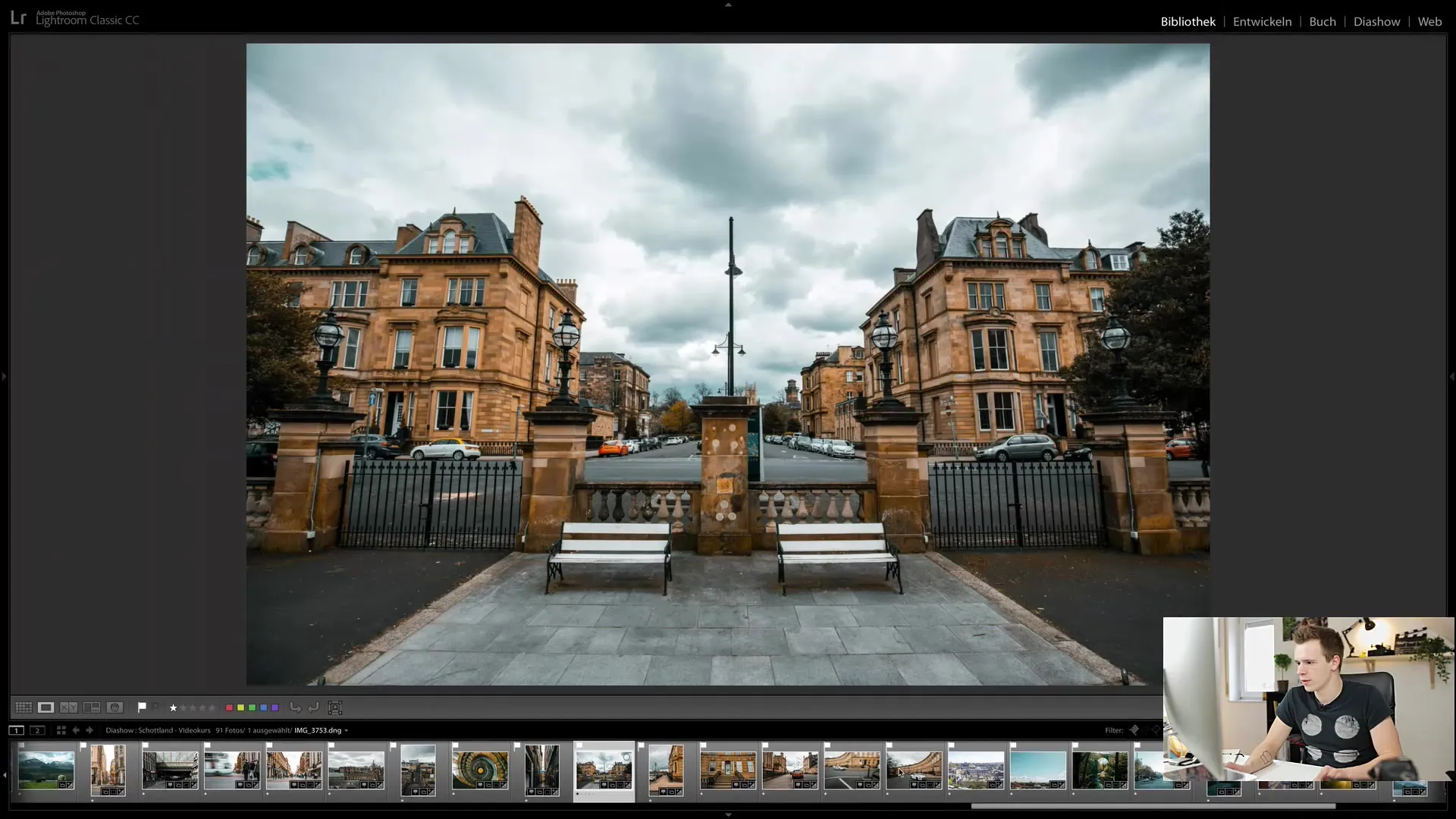
Noderīga iespēja ir attēlu pārdēvēšana. Šeit varat izvēlēties pielāgotu faila nosaukumu un izmantot veidnes, piemēram, datumu un laiku, lai sistemātiski sakārtotu attēlus. Piemēram, kā faila nosaukumu varat izvēlēties "Scotland_Phototrip_Date_Time".
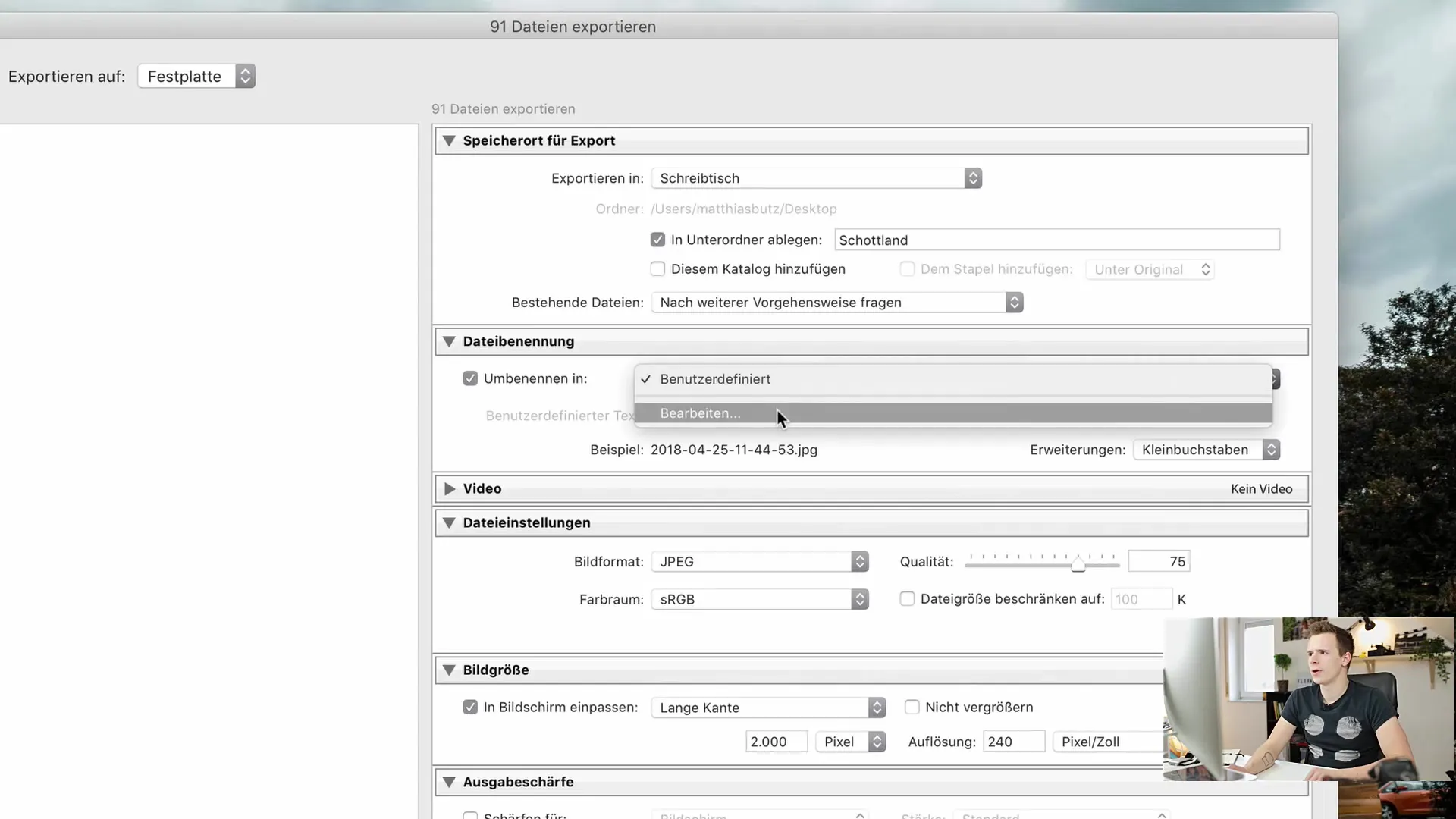
Ja vēlaties, faila nosaukumā varat iekļaut arī attēlu numurus vai citu specifisku informāciju, lai attēlus skaidri nošķirtu.
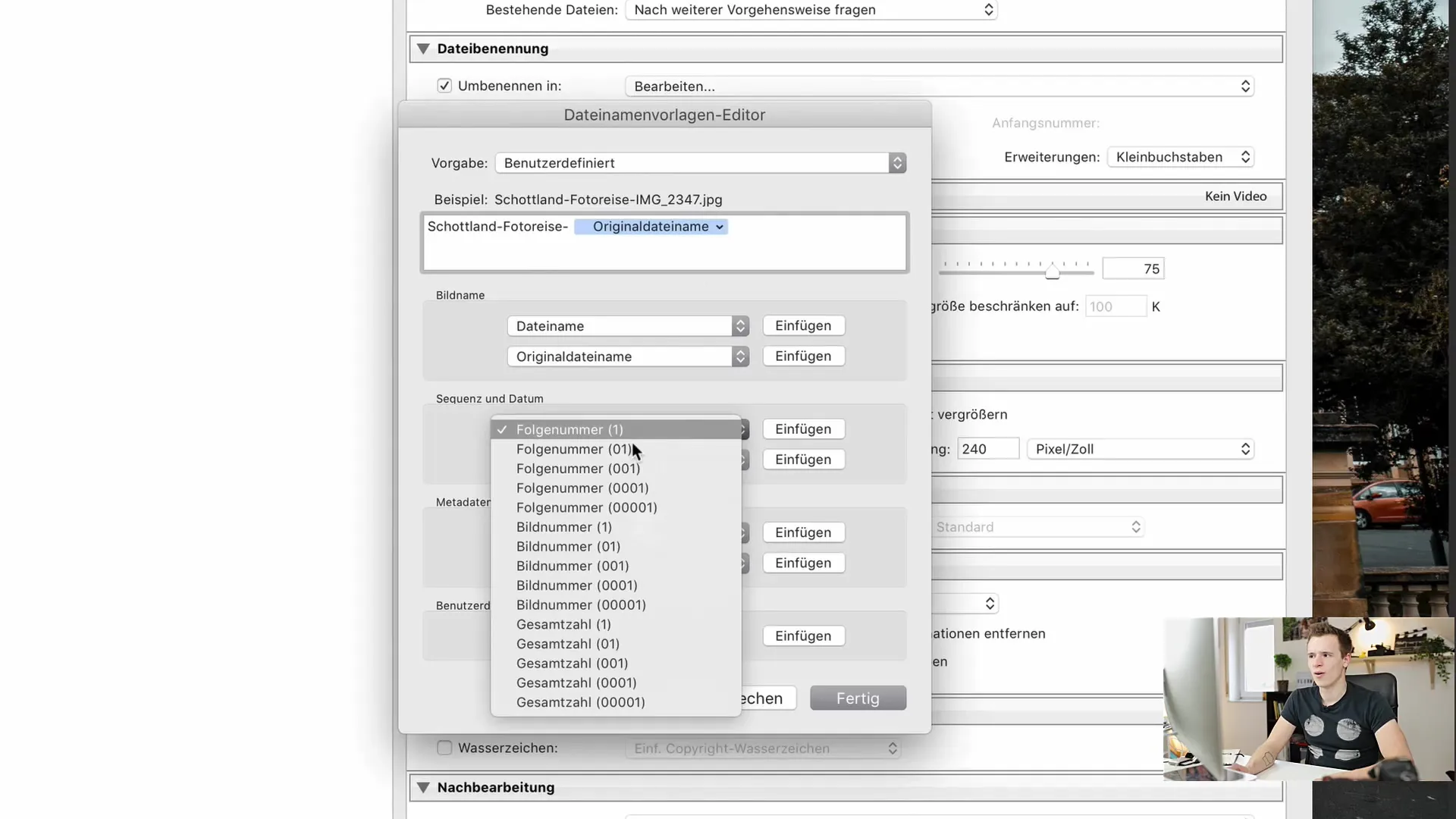
Vēl viens svarīgs punkts ir faila formāta izvēle. Lightroom ļauj izvēlēties starp dažādiem formātiem, piemēram, JPEG, TIFF vai oriģinālo DNG. JPEG bieži vien ir labākā izvēle lietošanai sociālajos plašsaziņas līdzekļos.
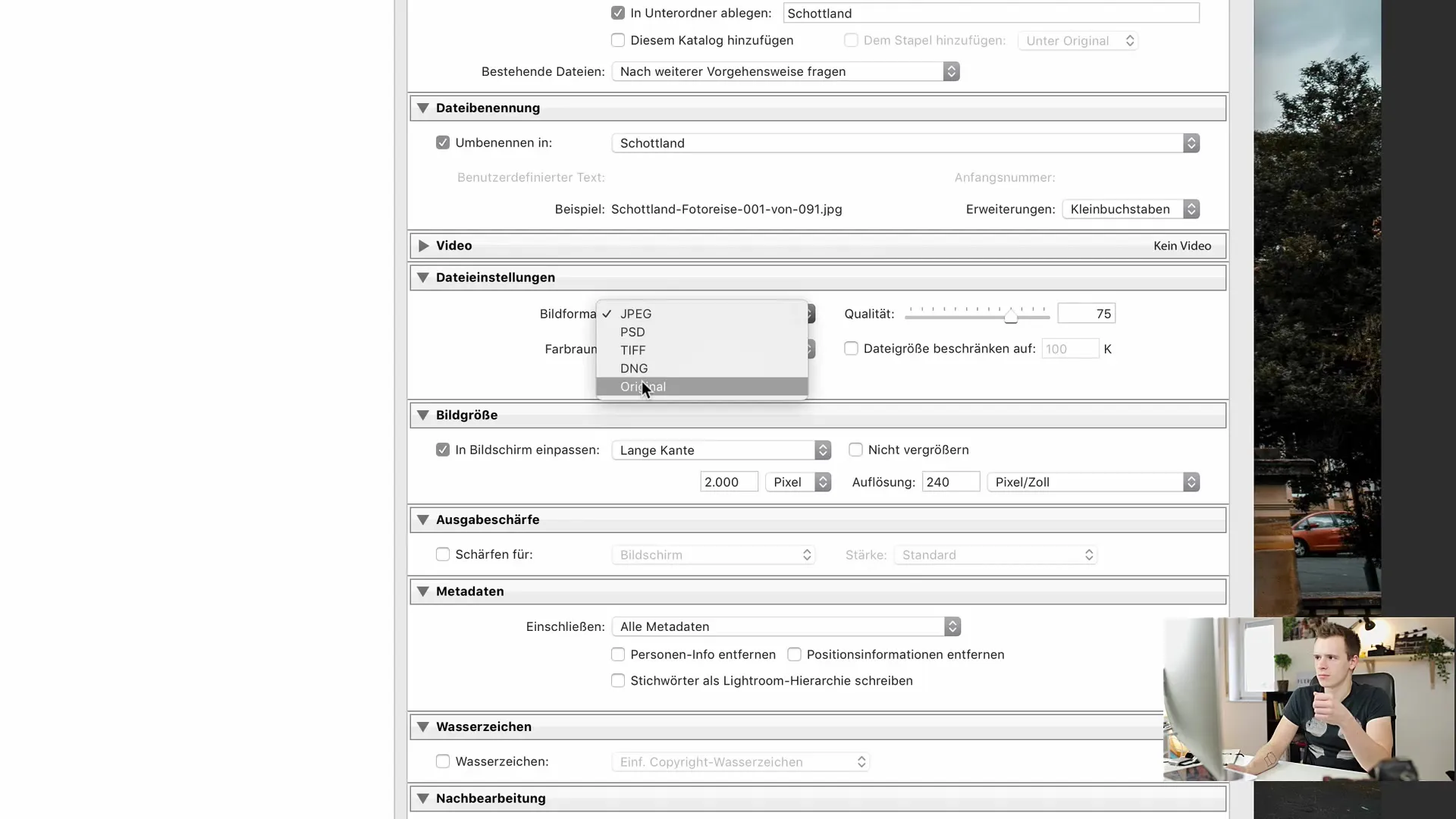
Pievērsiet uzmanību arī eksportēto attēlu kvalitātes iestatījumiem. Kvalitātes iestatījums 75 ir labs sākuma punkts, lai atrastu līdzsvaru starp faila lielumu un attēla kvalitāti.
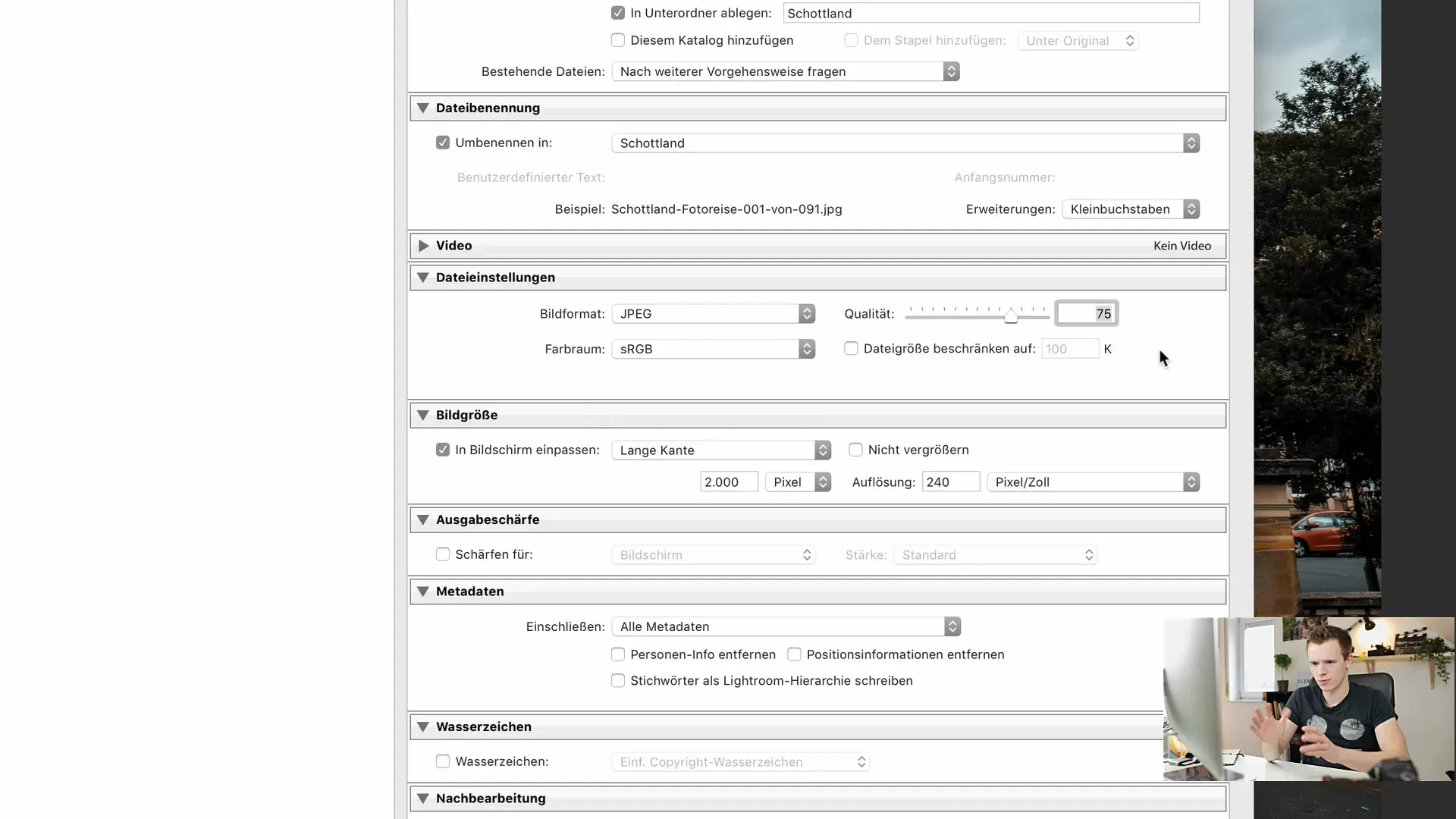
Attēla lielumam varat noteikt izšķirtspēju. Parasti tiek izvēlēta garās malas iestatīšana uz 2000 pikseļiem. Tas nodrošina labu attēla kvalitāti, bet failam nekļūst pārāk lielam. Esiet uzmanīgi, lai neizvēlētos opciju "nepalielināt", jo tas var ietekmēt attēla kvalitāti.
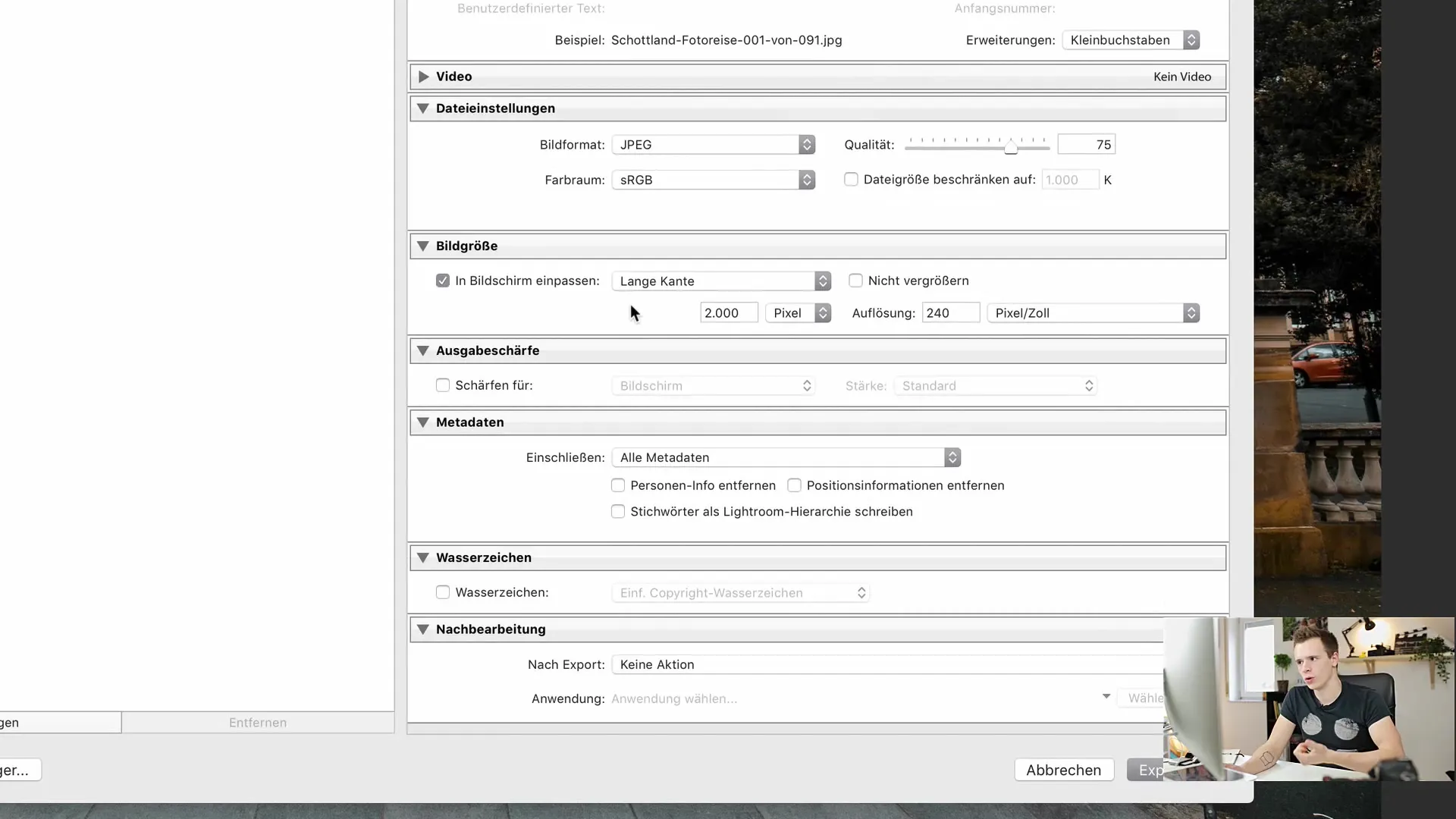
Ja vēlaties, varat iestatīt arī attēla eksportēšanas asināšanu. Lightroom piedāvā dažādas asināšanas opcijas atkarībā no tā, vai attēlus eksportējat drukāšanai vai ekrānam.
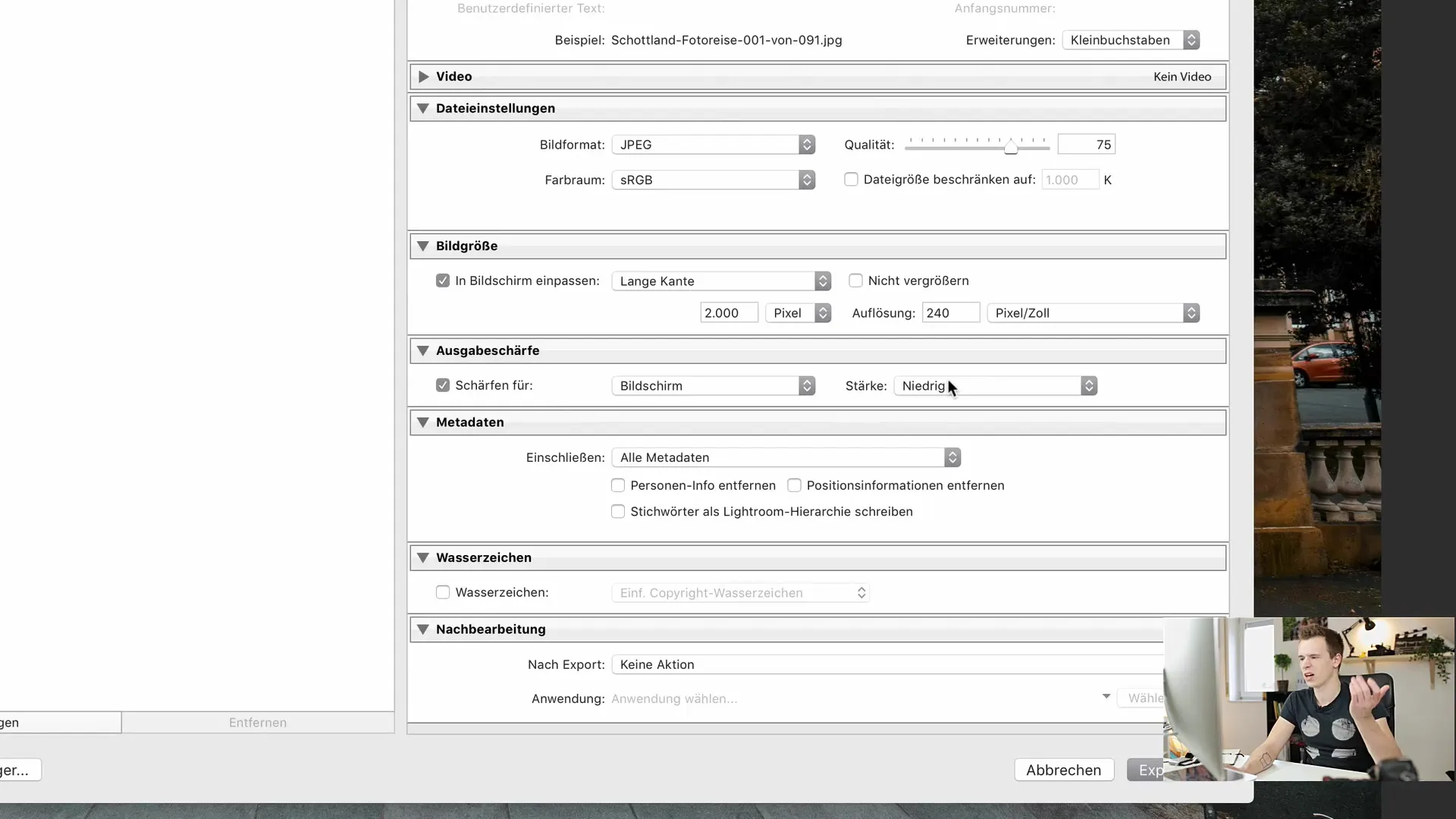
Papildus iepriekš minētajām opcijām varat pievienot arī metadatus, kas tiek pārsūtīti, eksportējot attēlus. Var norādīt visus metadatus vai tikai atlasītus metadatus, piemēram, informāciju par autortiesībām.
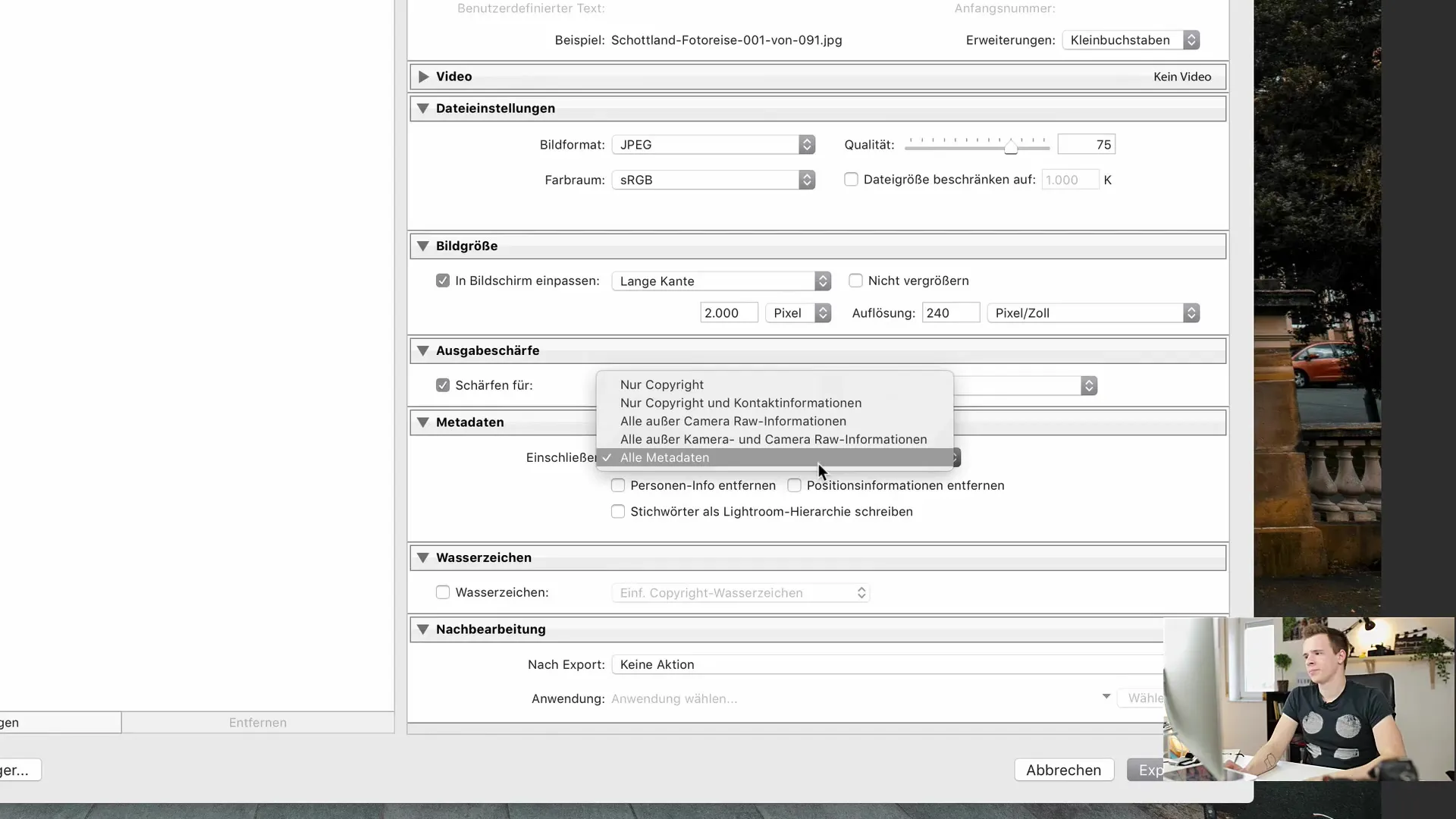
Ja jums ir svarīgas ūdenszīmes, šeit varat pievienot arī teksta vai grafisku ūdenszīmi. Tas ļauj nodrošināt, ka jūsu attēli ir marķēti ar jūsu logotipu vai nosaukumu neatkarīgi no tā, kur tie tiek publicēti.
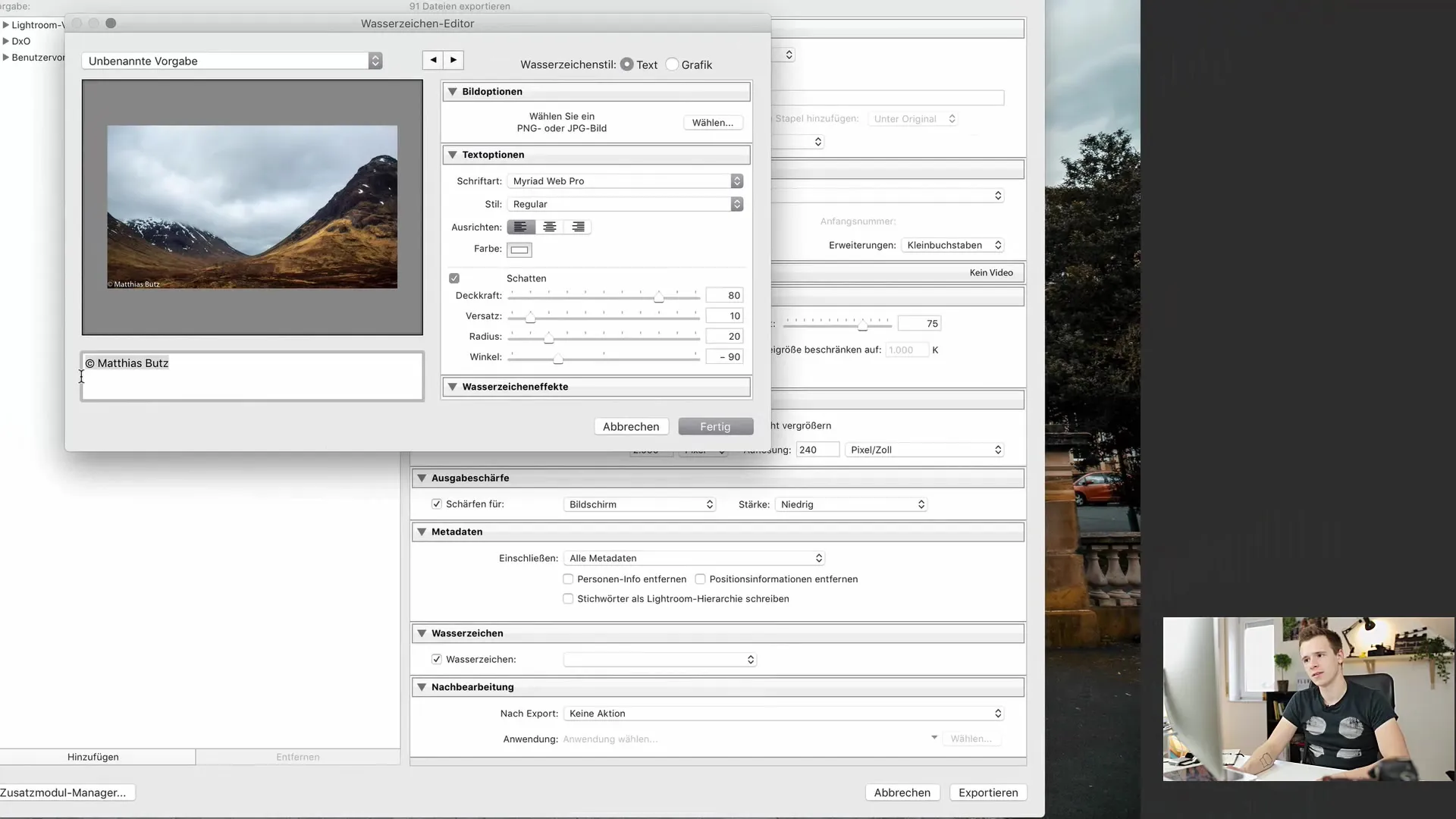
Īpaši noderīgs Lightroom aspekts ir iespēja saglabāt eksporta iestatījumus. Ja bieži izmantojat vienas un tās pašas eksportēšanas opcijas, ir efektīvi izveidot un saglabāt iepriekš iestatītu iestatījumu.
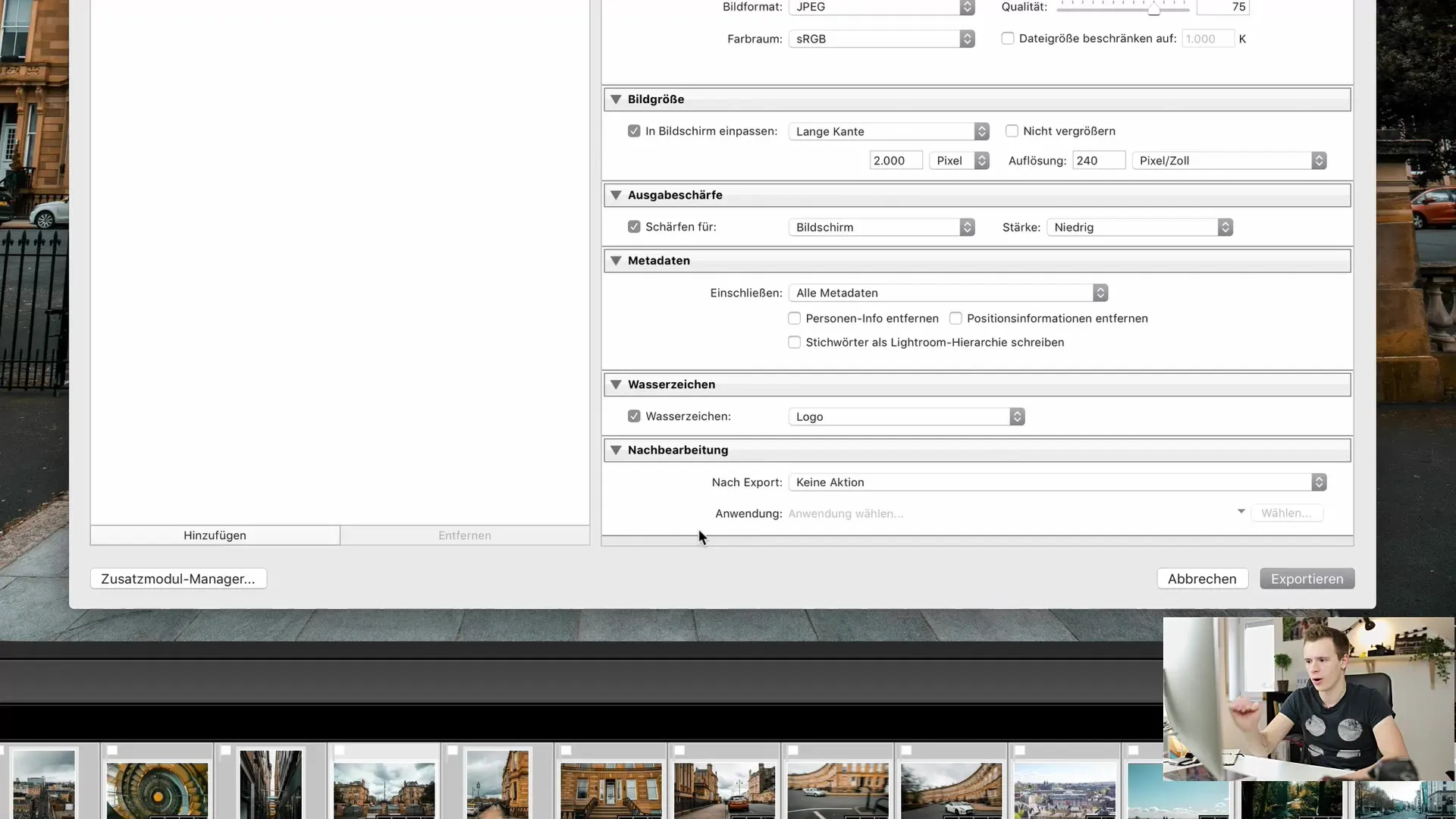
Kad esat veicis visus iestatījumus, noklikšķiniet uz "Eksportēt", lai sāktu procesu. Lightroom vispirms sameklē atlasītos attēlus un sagatavo eksportu. Atkarībā no attēlu skaita un lieluma tas var aizņemt zināmu laiku.
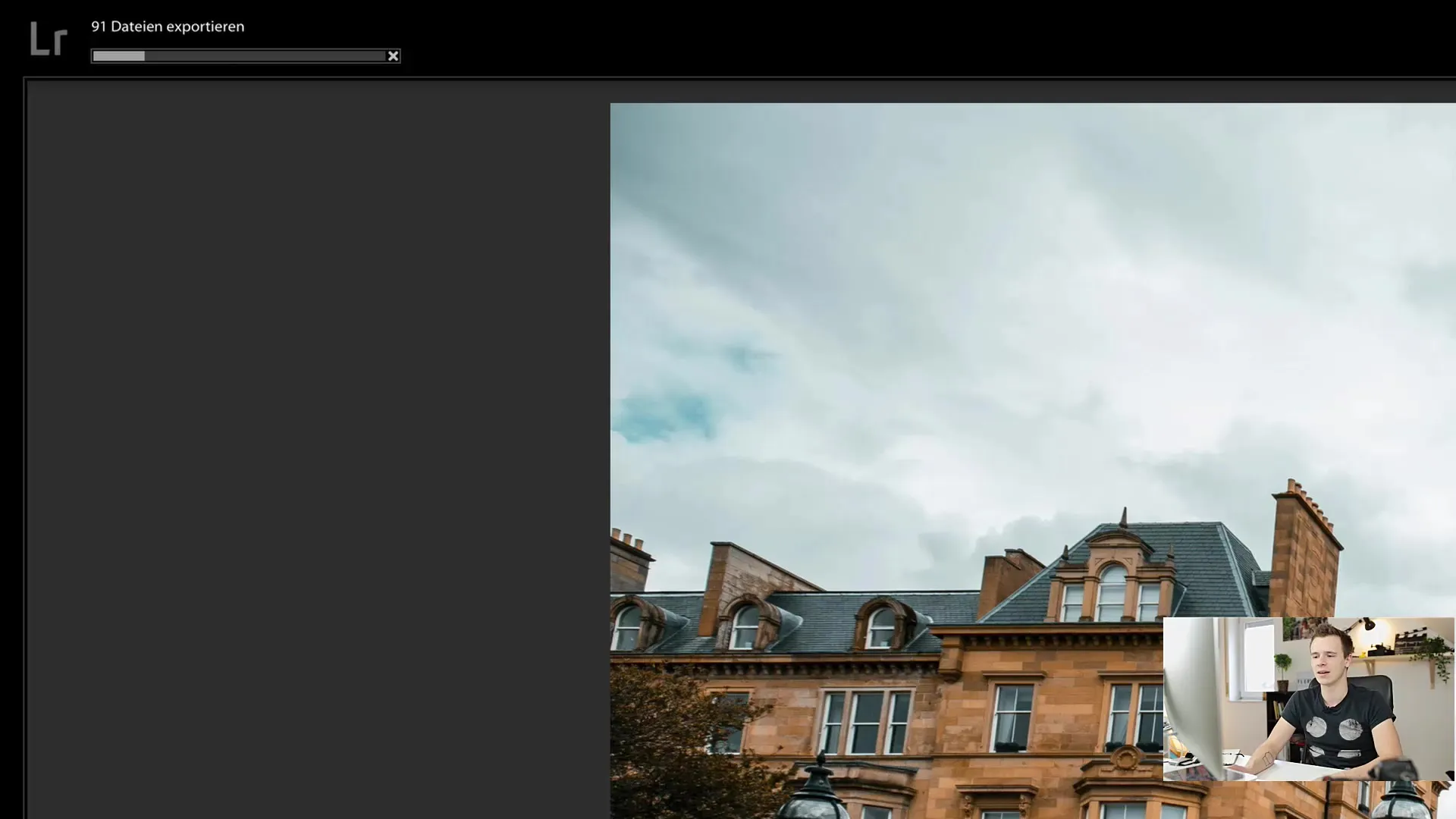
Varat izmantot arī papildu moduļus, lai attēlus augšupielādētu tieši sociālajos medijos, piemēram, Facebook vai Flickr. Lai to izdarītu, ir jāpievieno un jāautorizē attiecīgie moduļi.
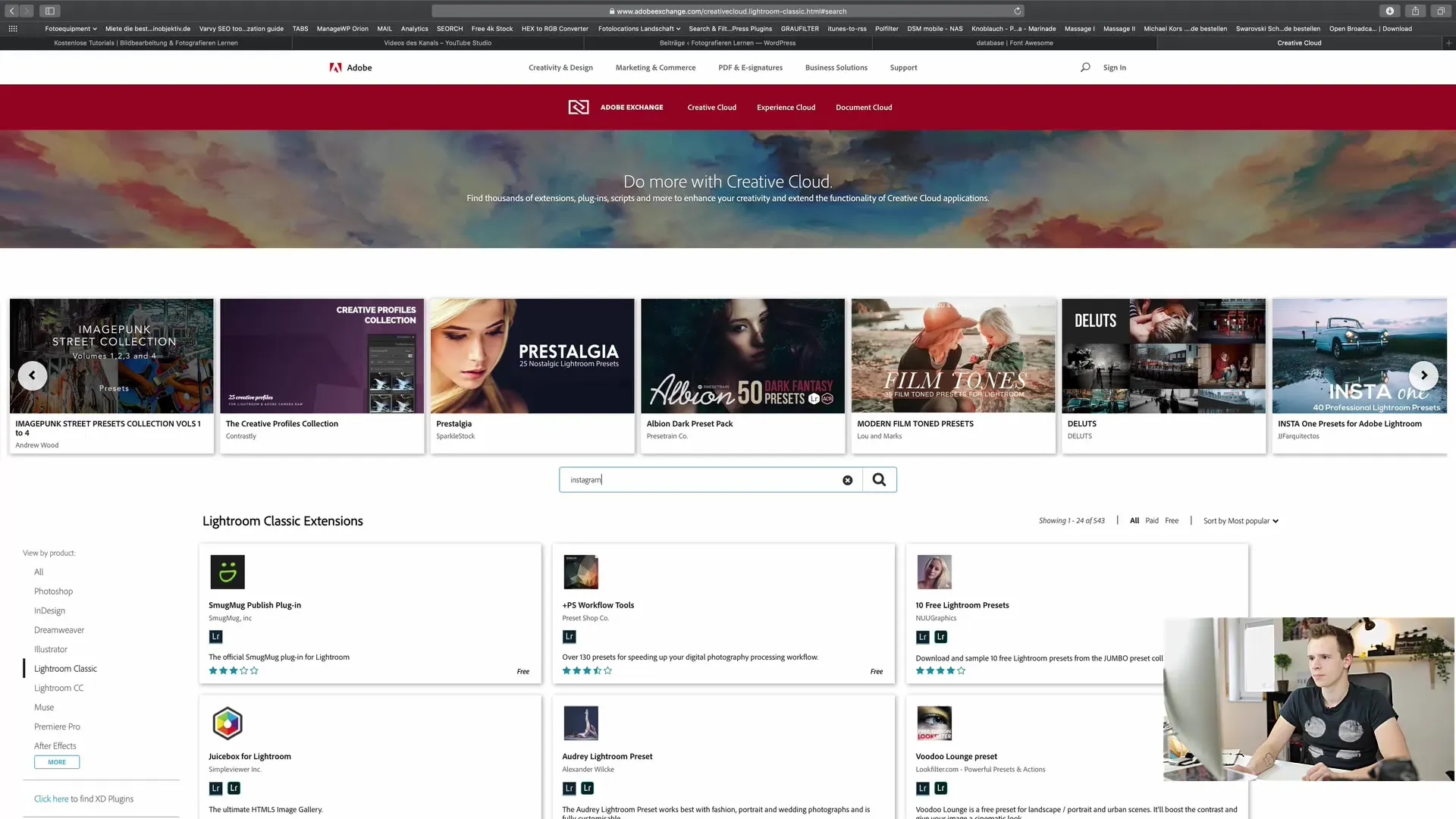
Kopsavilkums
Šajā rokasgrāmatā jūs uzzinājāt, kā eksportēt attēlus no Lightroom Classic CC. Tagad jūs zināt svarīgākās opcijas un iestatījumus, lai optimāli sagatavotu attēlus nosūtīšanai vai publicēšanai sociālajos tīklos. Izmantojiet šo rokasgrāmatu, lai nodrošinātu, ka jūsu darbs tiek attēlots profesionāli.


